- pencerelerMerhaba bu cihazda mevcut değil yaygın hata Windows oturum açma biyometrik yöntemiyle ilgili sorunlarla bağlantılı.
- Bu özellik son derece yararlıdır, bu nedenle sorunu çözmek için bu kılavuzdaki çözümlerimizi inceleyin.
- Diğer Windows sorunlarıyla ilgili daha fazla yardım için bize ulaşın Windows 10 Merkezi.
- bizim Teknik Sorun Giderme bölümü bilgisayar sorunlarınıza çözüm bulmak için doğru yerdir.
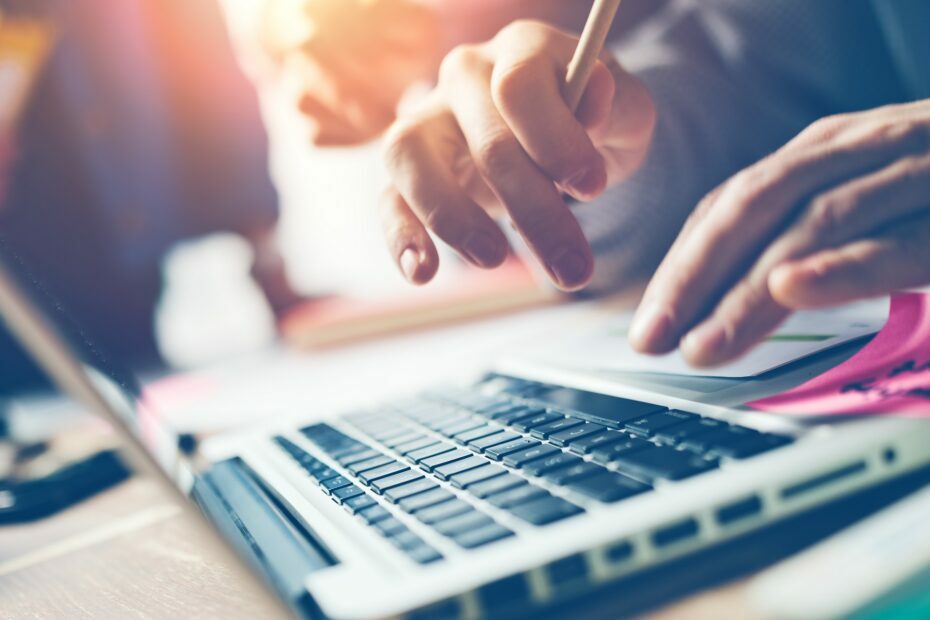
Bu yazılım, sürücülerinizi çalışır durumda tutar, böylece sizi yaygın bilgisayar hatalarından ve donanım arızalarından korur. Tüm sürücülerinizi şimdi 3 kolay adımda kontrol edin:
- DriverFix'i indirin (doğrulanmış indirme dosyası).
- Tıklayın Taramayı Başlat tüm sorunlu sürücüleri bulmak için.
- Tıklayın Sürücüleri güncelle yeni sürümleri almak ve sistem arızalarını önlemek için.
- DriverFix tarafından indirildi 0 okuyucular bu ay
Windows Hello bu cihazda kullanılamıyor tarafından verilen yaygın bir hatadır. Windows 10 sistem. Birçok kullanıcı şu anda bu arızayı bildiriyor, bu yüzden bu eğitimde kolay bir düzeltme bulmaya çalışacağız.
Göreceğiniz gibi, bu durumda uygulanabilecek birkaç çözüm var ve her zamanki gibi her şey özel yönergelerimizde açıklanmış ve ayrıntılı olarak açıklanmıştır.
Windows Hello, Windows 10 bilgisayarlarda, tabletlerde veya dizüstü bilgisayarlarda kullanılabilen harika bir özelliktir. Güvenli Modda kullanın.
Ancak, donanım yapılandırmasına bağlı olarak yalnızca belirli cihazlarda kurulabilir – Windows Hello, klasik parola/pin kodu sırasına bir güvenlik/oturum açma alternatifi sunar.
Kısaca, Windows Hello etkin ve düzgün çalışıyorken, Windows 10 sisteminize aşağıdakilerden yardım alarak giriş yapabilirsiniz. parmak izi tarayıcısıveya iris tarayıcı ile.
Elbette, bilgisayarınızda iris tarayıcı işlevi veya parmak izi tarayıcı işleviyle birlikte bir web kamerası bulunmalıdır.
Ayrıca, Windows 10'u zaten yüklediyseniz, uygulamalara ve web sitelerine Windows Hello özelliğini kullanabilirsiniz. – böylece hangi web sitelerini denediğinizden bağımsız olarak farklı oturum açma işlemlerini kolayca tamamlayabilirsiniz. Giriş.
Windows Hello bu cihazda mevcut değilse ne yapabilirim?
1. Sürücüleri güncelleyin
- basın Win+X klavye tuşları ve üzerine tıklayın Aygıt Yöneticisi görüntülenen listeden.
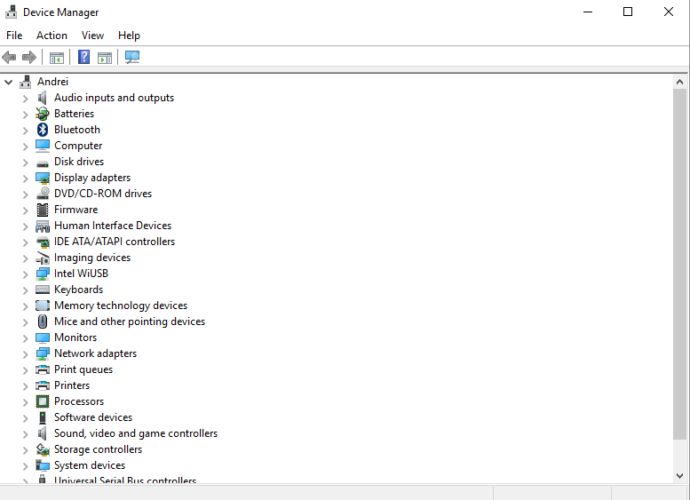
-
Tıklayın üzerinde Donanım değişikliklerini tara.

- Genişletin Biyometrik cihazlar Bölüm.
- Tıklamak Güncelleme.
- Alternatif olarak, seçebilirsiniz geri al sürücünün önceki bir yapısını kullanmak ve bunun işe yarayıp yaramadığını görmek için.
- Ayrıca sürücüyü silip tekrar yüklemeyi deneyebilirsiniz.
Sürücüleri otomatik olarak güncelle
Sürücülerin manuel olarak yüklenmesi, yanlış sürücü sürümünü indirip kurarak sisteminize zarar verme riski taşır. Bu nedenle, sürücülerinizi özel bir araçla otomatik olarak güncellemenizi öneririz.
Şiddetle öneririz DriverFix,çünkü şu anda bu görev için en iyi araçtır. Sürücülerinizi çok kolay bir şekilde nasıl güncelleyebileceğiniz aşağıda açıklanmıştır:
- İndir ve yükle DriverFix
- Başlattığınızda, bilgisayarınızı yeni sürücüler veya mevcut sürücülerle ilgili sorunlar için otomatik olarak taramaya başlayacaktır.

- Şimdi sadece yüklemek veya güncellemek istediğiniz sürücüleri seçmeniz gerekiyor. Veya Tümünü Güncelle düğmesine basın. Bu kadar basit!

Bu çözüm o kadar basit ki gerçek olamayacak kadar iyi görünüyor ama o kadar çok kullanıcı için işe yaradı ki denememek ayıp olurdu.

DriverFix
Bu harika aracı kullanarak Windows 10 sürücülerinizi yalnızca iki tıklamayla güncelleyebilirsiniz. DriverFix ayrıca arızalı sürücüleri de onarır!
Siteyi ziyaret et
2. Cihazınızın en son Windows güncellemelerini çalıştırdığından emin olun
- basın Kazan + Ben getirmek için klavye tuşları Windows Sistem Ayarları.
-
Tıklayın üzerinde Güncelleme ve Güvenlik.

- Tıkla Güncellemeleri kontrol et seçenek.
- Peki, bu tarama işlemini başlatın ve sizden herhangi bir güncelleme istenirse bunları uygulayın.
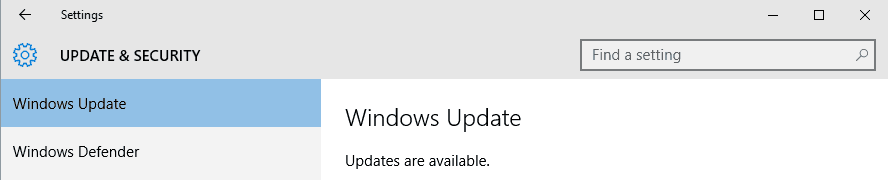
- Bilgisayarınızı yeniden başlatın ve Windows Hello özelliğinin geri yüklenip yüklenmediğini doğrulayın.
3. Biyometrik kullanımına izin ver seçeneğini etkinleştirin
- Win+R klavye tuşlarına basın ve Çalıştır penceresine yazın gpedit.msc; basın TAMAM MI bittiğinde.

- itibaren Yerel Grup İlkesi Düzenleyicisi doğru gezinmeniz gerekiyor Bilgisayar Yapılandırması, sonra şuraya git Yönetim Şablonları ve Windows Bileşenleri (cbu adımı ana pencerenin sol alanında tamamlayın).
- Aramak Biyometri kullanımına izin ver ana bölmenin sağ tarafında bulunan özellik.
- Çift-seçenek üzerine tıklayın.
- Seç Etkin ve ardından tıklayın TAMAM MI ve Uygulamak.
- Windows 10 sisteminizi yeniden başlatın.
Umarız her şey şimdi olması gerektiği gibi çalışır. Bunlarla uğraşırken uygulanabilecek çözümlerdi. Windows Hello bu cihazda kullanılamıyor hata.
Aşağıdaki Yorumlar bölümünü kullanarak sorun giderme sürecinin nasıl çalıştığını bize anlatabilirsiniz.


